 Noch vor ein paar Tagen war ich es noch selbst, der in Erinnerungen schwelgte, als er beim Aufräumen im Blog eine alte Blogparade fand. Anfang November ist es Bob Blume, der aus einem ähnlichen Gefühl heraus die alten Zeiten wieder aufleben lässt und mit dem Thema Zeitgemäße Bildung konkret einen Appell an alle Blog-Lehrer richtet, dem ich gerne nachkommen will. Abhängig davon, ob ich jetzt meine Englisch oder Lateinfakultas ins Zentrum stelle, kann ich mir bei dem Thema die Antwort besonders leicht (wer würde denn an Unzeitgemäßheit des Englischen zweifeln?) oder schwer machen. Spaßeshalber entscheide ich mich für letzteres. Denn wie man Lateinunterricht zeitgemäß gestaltet, ist für viele ein Kuriosum, das vielleicht nicht einleuchtet. Und ein bisschen stimmt’s ja auch: Denn obwohl ich mir der Möglichkeiten bewusst bin, die Mebis, H5P und eine Handvoll preisgekrönter Apps im Unterricht bringen können, muss ich zugeben, dass ich all das in Latein deutlich sparsamer einsetze als im Englischunterricht. Nicht nur weil die Zielsetzung im Lateinunterricht eine andere ist. Sondern auch – und das mag im ersten Moment komisch klingen – weil die Texte auch noch 2000 Jahre später modern sind wie eh und je. Here me out:
Noch vor ein paar Tagen war ich es noch selbst, der in Erinnerungen schwelgte, als er beim Aufräumen im Blog eine alte Blogparade fand. Anfang November ist es Bob Blume, der aus einem ähnlichen Gefühl heraus die alten Zeiten wieder aufleben lässt und mit dem Thema Zeitgemäße Bildung konkret einen Appell an alle Blog-Lehrer richtet, dem ich gerne nachkommen will. Abhängig davon, ob ich jetzt meine Englisch oder Lateinfakultas ins Zentrum stelle, kann ich mir bei dem Thema die Antwort besonders leicht (wer würde denn an Unzeitgemäßheit des Englischen zweifeln?) oder schwer machen. Spaßeshalber entscheide ich mich für letzteres. Denn wie man Lateinunterricht zeitgemäß gestaltet, ist für viele ein Kuriosum, das vielleicht nicht einleuchtet. Und ein bisschen stimmt’s ja auch: Denn obwohl ich mir der Möglichkeiten bewusst bin, die Mebis, H5P und eine Handvoll preisgekrönter Apps im Unterricht bringen können, muss ich zugeben, dass ich all das in Latein deutlich sparsamer einsetze als im Englischunterricht. Nicht nur weil die Zielsetzung im Lateinunterricht eine andere ist. Sondern auch – und das mag im ersten Moment komisch klingen – weil die Texte auch noch 2000 Jahre später modern sind wie eh und je. Here me out:
Wir befinden uns 2019 in einem sonderbaren Zustand, an den ich vor 4-5 Jahren noch nicht geglaubt hätte. Es ist eine Zeit, in der die erwiesene Tatsache nicht mehr den einst unumstößlichen Anspruch auf Wahrheit in sich birgt. Es ist eine Zeit, in der alternative Fakten existieren. Und in denen gerne der Recht bekommt, der am lautesten brüllt. Eine Zeit, in der Leute in hohen Positionen stehen und die Verantwortung über Millionen von Leuten innehaben, und doch vorrangig erstmal an sich selbst denken. Eine Zeit, in der es chic geworden ist, über Leute anderer Meinung/ Hautfarbe/ Sexualität/ politischer Gesinnung in einem Sprachduktus herzuziehen, der jeglicher Empathie entbehrt. Eine Zeit des Wegsehens. Eine Zeit des Ignorieren und Geschehenlassens.
Wir alle sind Teil dieses Diskurses unserer Zeit. Wir sind umgeben davon, wir atmen ihn, lassen uns zunehmend davon einnehmen… und gewöhnen uns daran. Die schiere Flut an Misinformation und alltäglichen Kruditäten macht uns mürbe. Stumpft uns ab. Verzerrt die Sicht. Man weiß gar nicht, worüber man sich am ehesten aufregen soll. Über hämische Begriffe wie Asyltourismus? Über den berühmten Vogelschiss? Über Sharpiegate? Über Brexit? Über “lieber gar nicht regieren als schlecht” [und sich dann über die Unfähigkeit der einer Regierung echauffieren]? Die Anzahl der Entgleisungen will gar kein Ende nehmen und zermürbt. Dabei wäre eine klare Sicht auf die Dinge so wichtig. Die wird aber zunehmend erschwert, weil wir Teil davon sind. Wir sind emotional und kulturell in diese unschönen Momente involviert, denen wir nicht entfliehen können und verlieren so zunehmend den klärenden Blick fürs Wesentliche. Daran wird Latein gewiss nichts ändern können. Oder vielleicht doch? Denn ich behaupte, dass die alten Texte, mit denen wir seit Generationen die Schülerschaft beehren, einen großen Vorteil in sich bergen, den es in vielen Fächern oft nicht gibt. Und der mag im ersten Moment seltsam klingen: Sie haben scheinbar nichts mehr mit uns zu tun. Und das ist gut so. Denn so stehen wir olympisch über den Geschehnissen in den Werken eines Caesar, eines Seneca, eines Cicero oder Catull und gehen aufgrund der zeitlichen Distanz mit den Texten recht unvoreingenommen um – zumindest bis wir sie uns zu nutze machen, um von dieser Warte aus in unsere Jetztzeit zu schielen. Und das klappt mit etwas Hilfe von der Lehrkraft erstaunlich gut.
Schauen wir uns nur mal Caesars Bellum Gallicum an. Was für ein geniales Propaganda-Werkzeug! Man muss sich das mal durch den Kopf gehen lassen: Da verfasst ein damals führender Politiker ein Werk, um sich und seine Taten vor der Leserschaft zu rechtfertigen (Korruption, Rechtsbrüche, abruptes Abwandern nach Gallien inmitten von Unruhen in Rom, Kriegsführung angeblich zur reinen Bereicherung) und wendet dabei einen Spitzenkniff an: Anstatt eine bloße Verteidigungsschrift vorzulegen, die inhaltlich und stilistisch lediglich in den alten Kesseln rührt und die Zuhörer mit abgedroschenen Phrasen langweilt, bemüht er kurzerhand ein völlig unerwartetes Genre, das damit nach außen hin überhaupt nichts zu tun hat. Den commentarius. Dieser ist ursprünglich nichts anderes als eine schmucklose Aufzeichnung von Beamten. Ein Tätigkeitenbericht. Und genau so kommt de bello Gallico im ersten Moment daher. So lernte man es zumindest noch zu meiner Zeit. Der begrenzte Wortschatz, die endlose Aufzählung von Völkern und Stämmen, die sich in Gallien gegenseitig eins auf die Mütze geben, Caesars taktisches Eingreifen, der die Kämpfe oft im Keim erstickt. All das ist fein säuberlich aufgezeichnet. Aber der Schein trügt. Das Werk ist so viel mehr. Man darf nie vergessen: De bello Gallico bleibt trotzdem eine Verteidigungsschrift für Cäsars Vorgehen, aber sie kommt in völlig anderem Gewand daher. Wie eine gigantische Dokumentation, die in nüchternem, unaufgeregten Latein verfasst ist: Eine scheinbar neutrale Beschreibung über Land und Leute einer Gegend, von der der Leser bisher noch nichts vorher wusste. Edutainment, das für den Leser die damals unbekannte Faktenlage in knappen Worten zusammenfasst und Zusammenhänge erschließt. Und das alles in der dritten Person. Die handelnden Personen reden zu 95% in indirekter Rede, selbst Caesar – und das ist der genialste Kniff – verfällt als agierender Charakter kein einziges Mal ins Ich. Und das wo er sowohl Autor als auch handelnde Persona seines eigenen Werkes ist. Die Wirkung dieses Zusammenspiels der einzelnen Elemente ist enorm. Das Werk gibt den Anschein einer hervorragend recherchierten Reportage. Alles liest sich logisch, alles fundiert. Caesars Beweggründe, die Helvetier zu bekämpfen, leuchten völlig ein. So wie es dargestellt ist, existiert überhaupt kein Zweifel daran, dass er inmitten von politischen Wirren in Rom nach Gallien aufgebrochen ist. Man lässt sich vom Stil vollkommen einlullen, der in seiner Nüchternheit eine Faktenlage schafft, die keinen Platz für Diskussion lässt. Dass man hier eine Propagandaschrift vor sich liegen hat, fällt gar nicht auf. Caesar und der Leser begeben sich im Dialog in eine eigene Filterbubble, in der es keine Widerrede gibt. Wie auch, wenn sein Werk das einzige bleibt, das über den gallischen Krieg berichtet?
Eine Spur brachialer geht eigentlich nur noch Augustus vor. Er braucht diese ganzen literarischen Schnickschnack nicht, um sich zu rechtfertigen. Der Personenkult, den er mit seinem Prinzipat um sich aufbaut, lässt jeglichen Widerspruch verstummen. Seine Taten und Erfolge, die er unter seiner Herrschaft für sich und für allem für das römische Volk erringt, sprechen für sich. Er stilisiert sich mithilfe eines gigantischen Propagandaapparates zu einer Ikone, die andere Autoren für sich instrumentalisiert. Er ist sich allerdings auch nicht zu schade ist, selbst Hand anzulegen. Seine res gestae sind ein eigens von ihm verfasster Tatenbericht über seine Herrschaft. Und dieser biegt sich gerne die Fakten etwas zurecht: Er glorifiziert sich und sein hartes Durchgreifen gegen die Cäsarmörder, indem er sie als eine Meute bezeichnet, qui parentem meum trucidaverunt. Cäsar als Augustus’ parens zu benennen, ist gewagt (zum es mal vorsichtig auszudrücken), da die beiden niemals eine echte Verwandschaft verbunden hat. Augustus wurde lediglich adoptiert. Parens spielt aber von der Bedeutung ganz eindeutig auf eine biologische Verwandtschaft an, immerhin ist das Wort etymologisch von parere abgeleitet. Der Ausdruck pater wäre hier definitiv passender gewesen. Und den hätte Augustus definitiv wählen können. Wenn er es denn gewollt hätte. Derartige Unschärfen finden sich reihenweise in den res gestae. So wird der Kampf gegen die Cäsarmörder mit einem knappen Hinweis auf eine Doppelschlacht en passant abgetan (bis acie vici).Dass er in der ersten dieser beiden Schlachten fast geschlagen worden war, bleibt unerwähnt. So geht es über viele Passagen weiter. Viele echte Fakten, gemischt mit der einen oder anderen alternativen Ansicht, die millionenfach in sämtlichen Ecken des Reiches publiziert wurden. Augustus ließ sein Werk retweeten – sogar zweisprachig für maximale Reichweite! – , es wurde millionenfach kopiert. Augustus’ dunkle Seiten blieben darin wie auch anderen Werken seiner Zeit unerwähnt. Erst die Nachfolge-Generationen an Schriftstellern wie Sueton oder Tacitus äußern herbe Kritik an dem Herrscher, der nicht nur geliebt, sondern wohl auch gerne gefürchtet war.
Wie können solche Texte, die mit medialer Selbstdarstellung und -inszenierung auf maximale Wirkung aus sind, und deren Entlarvung mit Hilfe dessen, was wir heutzutage als Media Literacy bezeichnen, jemals aus der Mode sein? Erleben wir nicht exakt dasselbe auf genau dieselbe Art? Inhalte werden kreiert, bauschen sich in eigenen Echo-Kammern auf, werden ohne weiteres Hinterfragen millionenfach geteilt. Das Infragestellen geschieht selten. Dabei ist es genau dieser Schritt, der hilft, die großen Worthülsen zu entzaubern. Und wenn man die Kinder hierbei selbständig auf die Suche schickt, leistet die jüngste Generation eigenhändig einen wichtigen Beitrag dazu. Wie Junior-Jornalisten, die sich auf Basis der Texte auf die Suche nach der Wahrheit machen. Man muss ihnen nur Möglichkeiten dazu schaffen. Hier mal ein paar Denkanstöße für den Unterricht:
- Erstellen eines Erklärvideos zur Topographie Galliens mithilfe von Cäsars Beschreibung. Wieviel müssen die Schüler beim Erstellen an der Fassung Cäsars ändern, um die Bilder mit der Beschreibung gleichlaufen zu lassen? (Ergebnis: Alles ist sehr akkurat. Keine Änderungen nötig)
- Übertragung eines Dialogs in indirekter Rede bei Cäsar in direkte Rede (z. B. in Form eines fiktiven [Audio] Interviews) mit anschließender Untersuchung der Leserwirkung
- Die Darstellung des Redepaares Divico und Cäsar und Herausarbeitung der narrativen Beeinflussung in BG 1.12-1.14
- Vergleich der Darstellung fremder Völker in Cäsars Gallien- bzw. Germanienexkurs im Vergleich mit geeignetem modernen Forschungsmaterial (Bücher, Reportagen, Filme, Online-Quellen, Videos) und Herausarbeitung der Unterschiede
- Untersuchung der Berichte von Caesars Ermordung bei Plutarch, Sueton, Cassius Dio im Vergleich mit der Filmszene aus der Serie Rom und Herausarbeiten der Unterschiede unter Berücksichtigung des Adressatenbezugs
- Rechercheprojekt zu Augustus’ Propagandamethoden und Vergleich mit heutigen Prozessen
- Personenkult damals und heute
- Moderne Übertragung von Augustus’ Propagandamaschinerie mit Hilfe moderner Medien (Twitter) in die Jetztzeit
- Erforschung der Sprache des Augustus unter sprachetymologischen Gesichtspunkten und Herausarbeitung ihrer Leserwirkung
- Untersuchung diverser Propaganda-Dokumente der Antike mithilfe von Image Hotspots in H5P und Vergleich mit modernem Material
Natürlich könnte man die Frage stellen, warum man sich für derartige Projekte und Arbeitsaufträge denn unbedingt durch die Fluten an lateinischen Texten arbeiten muss. Reicht denn nicht eine Übersetzung, mit der man deutlich schneller vorankäme? Klar kann man das, aber ein übersetzter Text ist immer bereits ein Stück Interpretationsautor durch jemand Dritten. Und wollen wir die Leute nicht dazu erziehen, nicht alles vorserviert zu bekommen und selbständig auf die Suche nach der Wahrheit zu gehen? Denn die ist irgendwo da draußen. Und das Auffinden ist heute schwieriger denn je.
Seht ihr das anders? Kommentiert und diskutiert mit mir.
Hast du eine Meinung dazu? Dann hinterlasse einen Kommentar oder eine Wertung.
 Unter den Aktivitäten, die mit H5P für Zuschauer am eindrucksvollsten sind, gehört definitiv die Aktivität Image Juxtaposition – eindrucksvoll deshalb, weil man sie in der Regel vor allem von professionellen Nachrichtenseiten kennt. Über einen Schieberegler kann man stufenlos zwischen zwei Bildern hin- und herschalten, sodass Gemeinsamkeiten und Unterschiede im direkten Vergleich zutage treten – perfekt für kontrastive Vorher-Nachher-Aufnahmen von Satelliten, Statistiken oder Kunstwerken, die sich so im Unterricht in Windeseile integrieren können.
Unter den Aktivitäten, die mit H5P für Zuschauer am eindrucksvollsten sind, gehört definitiv die Aktivität Image Juxtaposition – eindrucksvoll deshalb, weil man sie in der Regel vor allem von professionellen Nachrichtenseiten kennt. Über einen Schieberegler kann man stufenlos zwischen zwei Bildern hin- und herschalten, sodass Gemeinsamkeiten und Unterschiede im direkten Vergleich zutage treten – perfekt für kontrastive Vorher-Nachher-Aufnahmen von Satelliten, Statistiken oder Kunstwerken, die sich so im Unterricht in Windeseile integrieren können.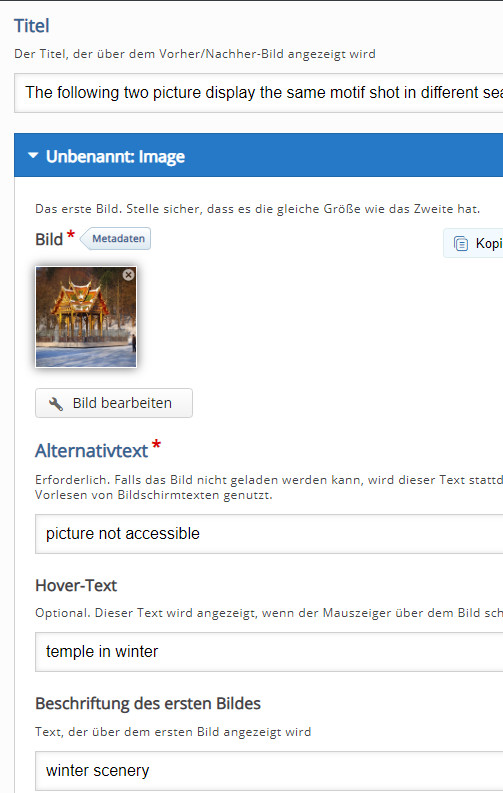
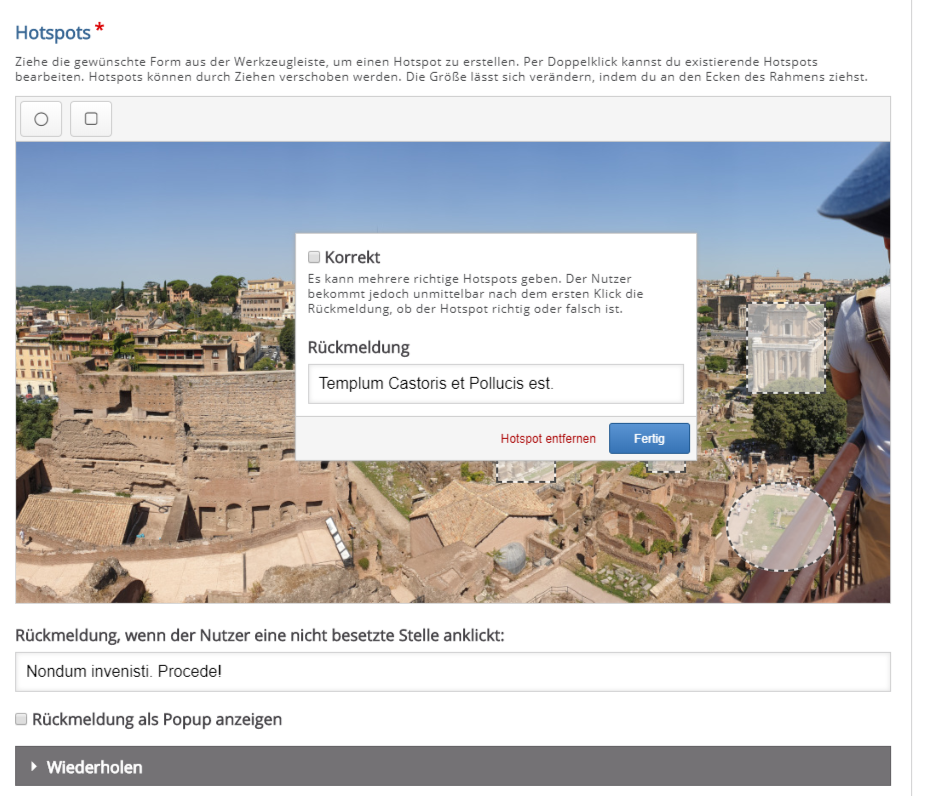

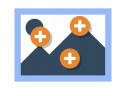 Image Hotspots sind bei H5P in Windeseile erstellt. Mit Hilfe der Aktivität werden zu seinem zuvor hochgeladenen Hintergrundbild Informationen eingeblendet, sobald einer der darauf verteilten Hotspots geklickt wird.
Image Hotspots sind bei H5P in Windeseile erstellt. Mit Hilfe der Aktivität werden zu seinem zuvor hochgeladenen Hintergrundbild Informationen eingeblendet, sobald einer der darauf verteilten Hotspots geklickt wird.
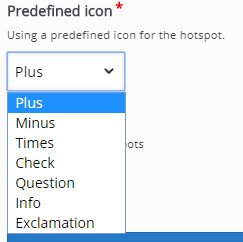
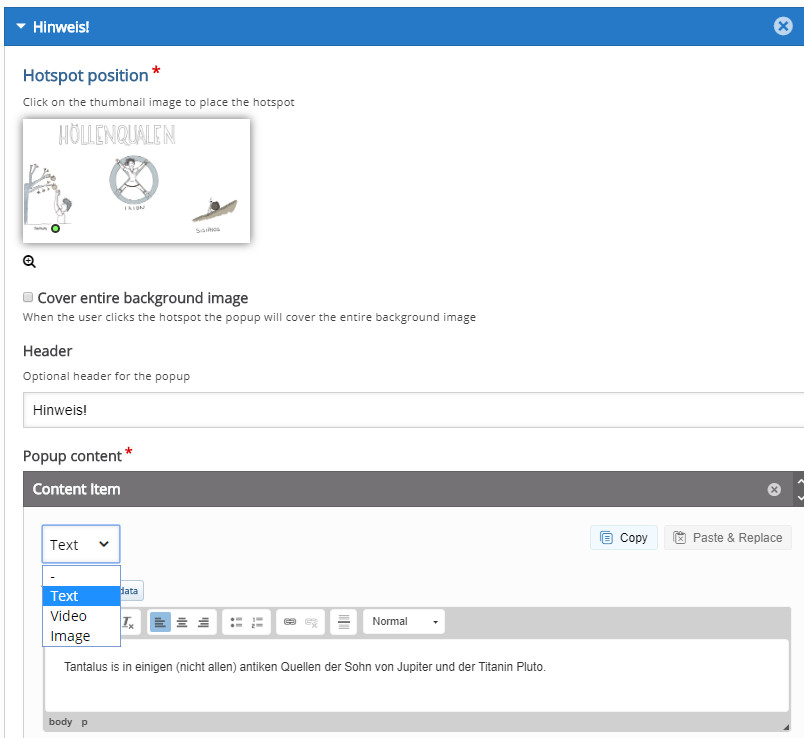
 Willkommen im wunderbaren H5P-Universum, das wir gemeinsam erforschen werden! Stück für Stück und in handlichen Kapiteln, die sich explizit immer nur einer der derzeit 41 erhältlichen Aktivitäten widmen (Stand Dezember 2019). Gewisse Handgriffe beim Erstellen und Veröffentlichen von H5P-Aktivitäten sind dabei routinemäßig immer dieselben. Um daher Redundanzen zu verhindern, möchte ich vor die einzelnen Beiträge zu H5P gerne diesen vorschalten – als Grundsatztutorial sozusagen. Zeit ist ja bekanntlich Geld. Und beides tendenziell zu knapp…
Willkommen im wunderbaren H5P-Universum, das wir gemeinsam erforschen werden! Stück für Stück und in handlichen Kapiteln, die sich explizit immer nur einer der derzeit 41 erhältlichen Aktivitäten widmen (Stand Dezember 2019). Gewisse Handgriffe beim Erstellen und Veröffentlichen von H5P-Aktivitäten sind dabei routinemäßig immer dieselben. Um daher Redundanzen zu verhindern, möchte ich vor die einzelnen Beiträge zu H5P gerne diesen vorschalten – als Grundsatztutorial sozusagen. Zeit ist ja bekanntlich Geld. Und beides tendenziell zu knapp…
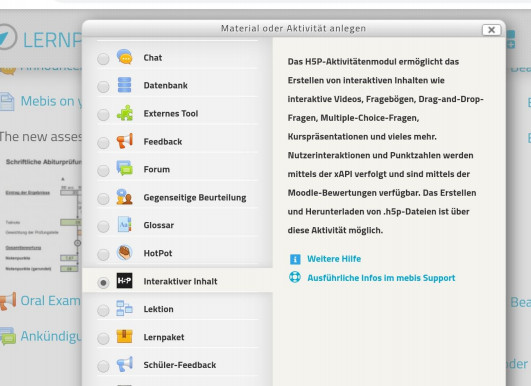
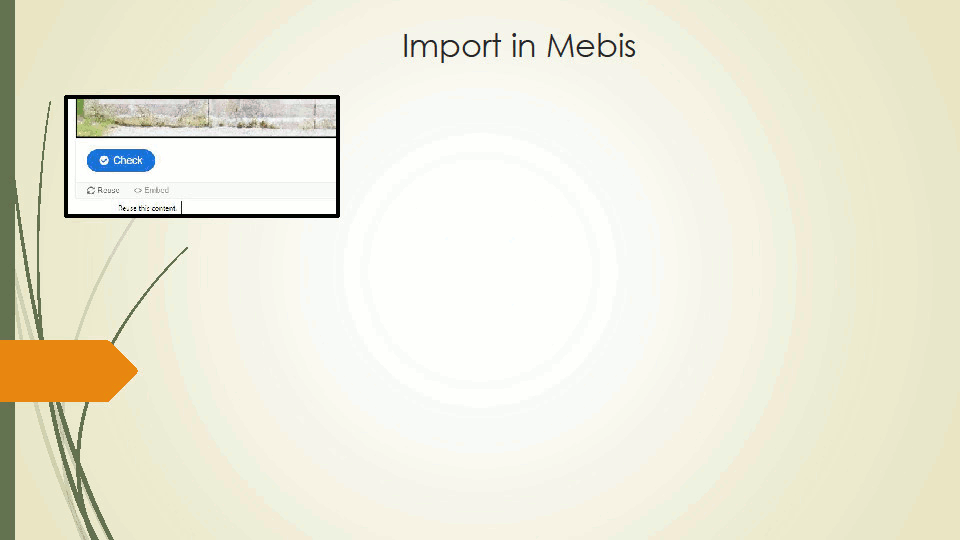

 H5p galt für mich lange als eines dieser unattraktiven, nichtssagenden Nerdkürzel wie PHP oder CSS (nix für ungut!). Dass man damit wirklich tolle Sachen mit Minimalaufwand erstellen kann, musste ich erst durch eine Fortbildung von
H5p galt für mich lange als eines dieser unattraktiven, nichtssagenden Nerdkürzel wie PHP oder CSS (nix für ungut!). Dass man damit wirklich tolle Sachen mit Minimalaufwand erstellen kann, musste ich erst durch eine Fortbildung von 








